So sichern und wiederherstellen Sie die Windows 10-Registrierung
Veröffentlicht: 2023-11-25- Was ist die Windows-Registrierung?
- Warum die Registrierung sichern?
- Manuelle vs. automatisierte Registrierungssicherung
- Manuelles Sichern der Registrierung
- Wiederherstellen der Registrierung aus einer Sicherung
- Verwendung von Tools von Drittanbietern
- Erweiterte Registrierungspflege mit Auslogics Registry Cleaner
- Abschluss
- FAQ
- Wie oft sollte ich meine Windows 10-Registrierung sichern?
- Speichert Windows die Registrierung automatisch?
- Kann ich die Registrierung manuell bearbeiten?
- Wie behebe ich Windows-Registrierungsfehler in Windows 10?
- Sind Registry-Reiniger von Drittanbietern sicher zu verwenden?
- In welchem Ordner wird die Windows-Registrierung gespeichert?
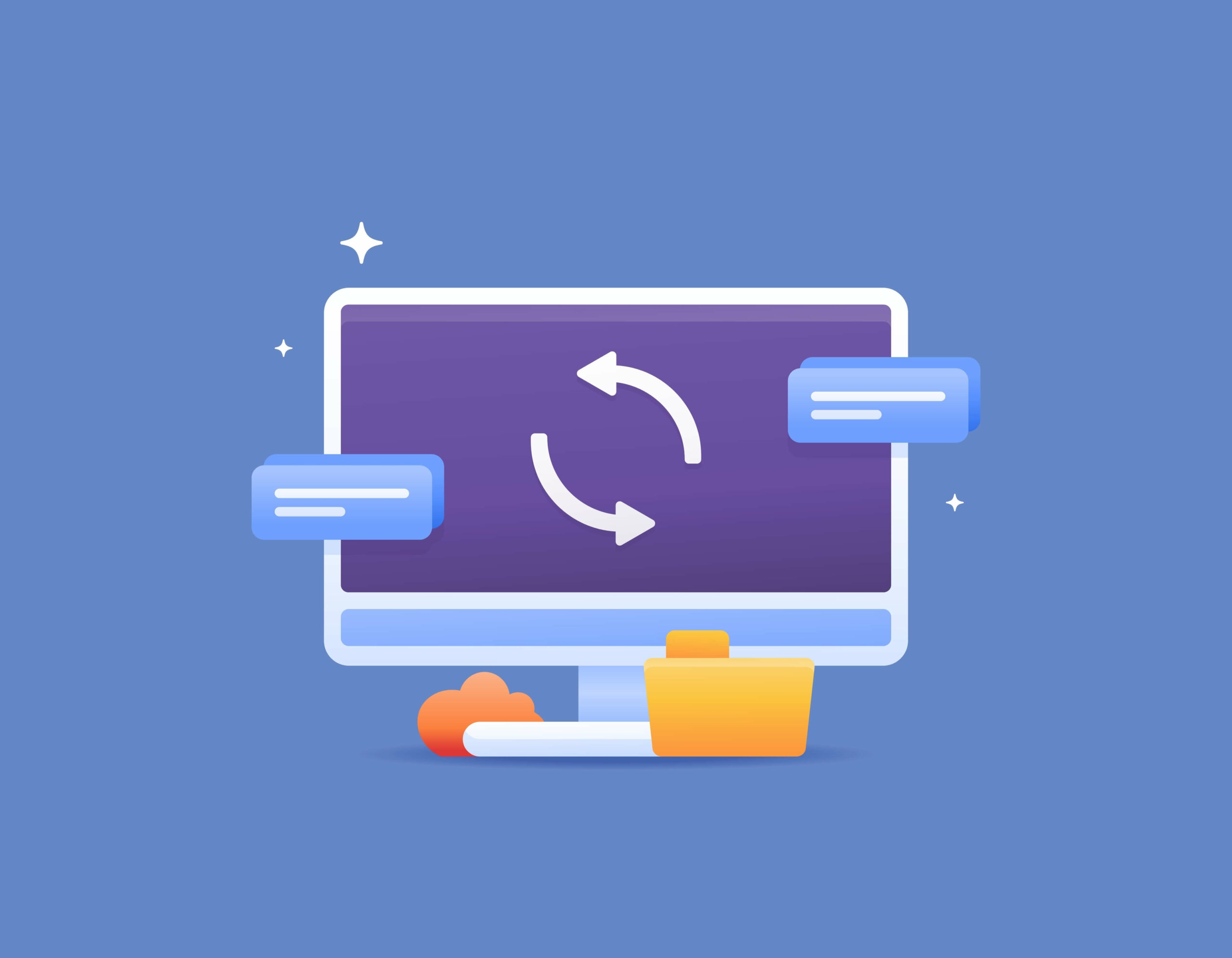
Die Windows-Registrierung ist eine wichtige Komponente, die verschiedene Aspekte des Betriebssystems steuert. Bevor Sie Änderungen daran vornehmen, ist es wichtig zu verstehen, wie Sie die Registrierung sichern und wiederherstellen. In diesem Leitfaden erfahren Sie, wie Sie die Registrierung sichern können , und führen Sie durch den Wiederherstellungsprozess der Windows 10-Registrierung .
Was ist die Windows-Registrierung?
Die Windows-Registrierung ist eine zentralisierte Datenbank, die Einstellungen und Konfigurationen für das Betriebssystem und installierte Anwendungen speichert. Treffen Sie immer Sicherheitsmaßnahmen, bevor Sie die Windows-Registrierung ändern, da dies von entscheidender Bedeutung ist, um Systeminstabilität, Anwendungsfehlfunktionen und potenzielle Sicherheitslücken zu verhindern.
Lesen Sie weiter, um zu erfahren, wie Sie die Registrierung in Windows 10 sichern und wiederherstellen .
Wussten Sie?
Die mit Windows 95 eingeführte Windows-Registrierung hat sich im Laufe der Jahre erheblich weiterentwickelt.In den Anfängen war die Registrierung auf eine maximale Größe von 64 KB beschränkt. Mit modernen Windows-Versionen wurde die Registrierungjedocherweitert, um viel größere Datenmengen verarbeiten zu können, wobei einzelne Registrierungsstrukturen eine Größe von mehreren Megabyte erreichen können.
Dieses Wachstum spiegelt die zunehmende Komplexität des Windows-Betriebssystems und das wachsende Spektrum an Konfigurationen und Einstellungen wider, die es verwaltet.
Lesen Sie auch: Was ist die Windows-Registrierung und warum benötigen Sie einen Registry Cleaner?
Warum die Registrierung sichern?
Es ist wichtig zu wissen , wie die Registrierung gesichert wird, da fehlerhafte Änderungen zu Systeminstabilität oder Fehlfunktionen führen und die Datenintegrität beeinträchtigen können. Im Gegensatz zu einigen Systemänderungen fehlt bei Registrierungsänderungen eine einfache Option zum Rückgängigmachen, was die Wichtigkeit einer sorgfältigen Überlegung unterstreicht.
Regelmäßige Backups bieten ein Sicherheitsnetz, das es Benutzern ermöglicht, bei unvorhergesehenen Problemen zu einem stabilen Zustand zurückzukehren.
Manuelle vs. automatisierte Registrierungssicherung
Sie können die Registrierung manuell mit dem Registrierungseditor , dem integrierten Windows-Tool, sichern . Alternativ bieten automatisierte Tools Komfort und Effizienz, rationalisieren den Backup-Prozess und bieten Funktionen zur Wiederherstellung der Registrierung .
Manuelles Sichern der Registrierung
So sichern Sie die Windows 10-Registrierung manuell:
- Öffnen Sie den Registrierungseditor über das Dialogfeld „Ausführen“ (Win + R) und führen Sie „regedit“ aus.
- Navigieren Sie zum gewünschten Registrierungsschlüssel oder wählen Sie „Computer“ für eine vollständige Sicherung.
- Wählen Sie „Datei“ > „Exportieren“, wählen Sie den Speicherort aus und speichern Sie die Sicherung als .reg-Datei.

Wiederherstellen der Registrierung aus einer Sicherung
Wenn Probleme auftreten, führen Sie die folgenden Schritte aus, um die Registrierung in Windows 10 wiederherzustellen :
- Öffnen Sie den Registrierungseditor, indem Sie die oben genannten Schritte wiederholen.
- Wählen Sie „Datei“ > „Importieren“, wählen Sie die Sicherungsdatei aus und bestätigen Sie die Wiederherstellung.


Verwendung von Tools von Drittanbietern
Entdecken Sie Tools von Drittanbietern, um die Windows 10-Registrierung bequem zu sichern und wiederherzustellen. Auslogics Registry Cleaner zeichnet sich durch Expertenfunktionen für eine effiziente Registry-Pflege aus.

Lesen Sie auch: Wie bereinige ich die Registrierung in Windows 10?
Erweiterte Registrierungspflege mit Auslogics Registry Cleaner
Auslogics Registry Cleaner bietet erweiterte Funktionen für eine effiziente Registrierungswartung, einschließlich der Möglichkeit, Registrierungsfehler zu identifizieren und zu beheben , die Systemleistung zu optimieren und die Gesamtstabilität zu verbessern.
Gehen Sie folgendermaßen vor, um die Registrierung mit Auslogics Registry Cleaner zu sichern und zu bereinigen:
- Laden Sie das Programm herunter und installieren Sie es.
- Starten Sie es und navigieren Sie zum Abschnitt „Registrierung bereinigen“.
- Klicken Sie auf „Jetzt scannen“, um nach Registrierungselementen zum Bereinigen und Optimieren zu suchen.
- Stellen Sie sicher, dass das Kontrollkästchen „Änderungen sichern“ aktiviert ist, wenn der Scan abgeschlossen ist, um einen Schnappschuss des aktuellen Registrierungsstatus zu speichern.
- Klicken Sie auf „Beheben“, um die Registrierung zu bereinigen und Registrierungsfehler zu beheben.

Bei Problemen gehen Sie unter „Datei“ zu „Rescue Center…“. Hier finden Sie die Abschnitte „Backups“ und „Wiederherstellungspunkte“, in denen Sie die Änderungen rückgängig machen oder Ihr System in den vorherigen stabilen Zustand zurückversetzen können.

Um Wiederherstellungspunkte auf Ihrem System zu haben, müssen Sie diese zunächst erstellen. Diese Wiederherstellungspunkte erfassen wichtige Systemdateien, Registrierungseinstellungen und installierte Programme. Am einfachsten geht es mit der Systemwiederherstellung, dem integrierten Tool, mit dem Sie einen Schnappschuss der Konfiguration Ihres Computers zu einem bestimmten Zeitpunkt speichern und bei Bedarf darauf zurückgreifen können.
Während Windows Wiederherstellungspunkte erstellt, wenn Sie häufige Aktionen wie die Installation von Updates oder die Deinstallation von Software ausführen, können Sie Wiederherstellungspunkte auch manuell erstellen. Lesen Sie unbedingt unseren Artikel zur Wiederherstellung Ihres Windows-Systems, um eine umfassendere Anleitung zu erhalten.
Abschluss
In diesem Artikel haben wir untersucht, wie wichtig es ist, zu wissen, wie man die Registrierung sichert und wie man die Registrierung in Windows 10 wiederherstellt. Unabhängig davon, ob manuelle Methoden oder automatisierte Tools wie Auslogics Registry Cleaner verwendet werden, ist eine konsistente Registrierungspflege der Schlüssel zu einer stabilen und stabilen Registrierung sicheres System.
FAQ
Wie oft sollte ich meine Windows 10-Registrierung sichern?
Es ist ratsam, die Registrierung vor wesentlichen Änderungen oder mindestens einmal im Monat für routinemäßige Wartungsarbeiten zu sichern.
Speichert Windows die Registrierung automatisch?
Ja, Windows speichert die Registrierung automatisch, wenn ein Wiederherstellungspunkt erstellt wird.
Kann ich die Registrierung manuell bearbeiten?
Ja, aber seien Sie vorsichtig. Sichern Sie immer die Registrierung, bevor Sie manuelle Änderungen vornehmen, um potenzielle Probleme zu vermeiden.
Wie behebe ich Windows-Registrierungsfehler in Windows 10?
Wir empfehlen die Verwendung von Auslogics Registry Cleaner, um Registrierungsfehler effizient zu identifizieren und zu beheben.
Sind Registry-Reiniger von Drittanbietern sicher zu verwenden?
Ja, seriöse Tools wie Auslogics Registry Cleaner sind sicher und effektiv, wenn sie gemäß den Anweisungen verwendet werden.
In welchem Ordner wird die Windows-Registrierung gespeichert?
Die Windows-Registrierung wird im Ordner C:\Windows\System32\config gespeichert.
